Ini tidak sering terjadi, tetapi kadang-kadang, iPhone atau iPad Anda mungkin mengalami masalah yang memerlukan intervensi.
Mungkin aplikasi mogok dan merusak ponsel Anda, atau iPad Anda mengalami sedikit kehancuran saat meluncurkan Stage Manager di iPadOS 16 beta (terbuka di tab baru). Tidak perlu terlalu stres; hal-hal ini bisa terjadi.
Tentu saja, salah satu cara paling efektif untuk memecahkan masalah perangkat lunak seperti ini adalah dengan me-reboot perangkat Anda. Berikut cara mengatur ulang dan mem-boot ulang setiap model iPhone dan iPad, sehingga Anda dapat kembali melakukan apa yang Anda inginkan di perangkat Anda.
Cara me-reboot iPhone atau perangkat seluler lainnya
Jika iPhone terbaik Anda (terbuka di tab baru) atau iPad berhenti merespons dan Anda tidak dapat memaksa keluar dari aplikasi (terbuka di tab baru) atau matikan dengan menahan tombol daya, Anda mungkin perlu me-reboot perangkat Anda.
Jika iPhone Anda memiliki ID Wajah, seperti iPhone 13 (terbuka di tab baru)lalu ikuti langkah-langkah ini untuk mem-boot ulang perangkat Anda.
Cara me-reboot iPhone dengan ID Wajah
- Tekan dan tahan tombol Hidup/Mati tombol di sisi kanan perangkat.
- Sambil tetap menahan tombol Nyala/Mati, tekan dan tahan salah satu dari volume tombol di sisi kiri hingga penggeser matikan muncul di layar.
- Seret penggeser dari kiri ke kanan untuk mematikan perangkat Anda.
- Untuk menghidupkan kembali perangkat Anda, tahan tombol Hidup/Mati tombol lagi sampai Anda melihat logo Apple muncul.
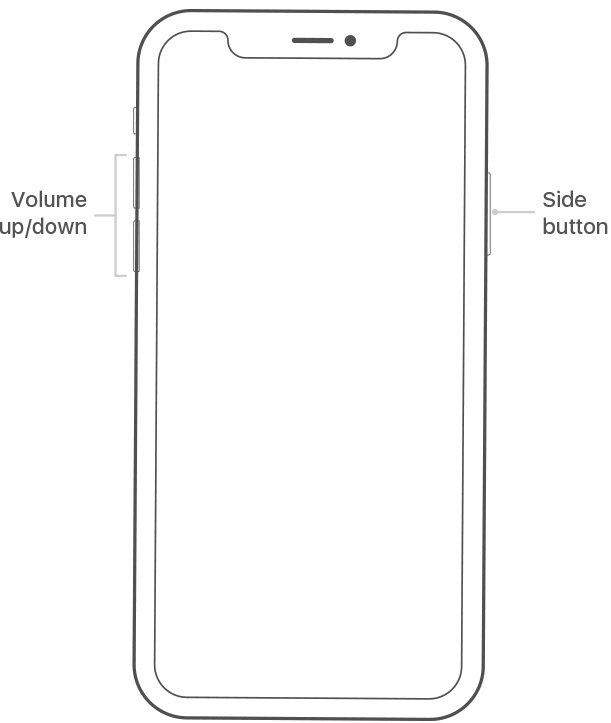
Cara mem-boot ulang iPhone 8 atau versi lebih lama, termasuk iPod touch
- Tekan dan tahan tombol Atas (atau Samping) pada perangkat seluler Anda hingga penggeser matikan muncul.
- Seret penggeser dari kiri ke kanan untuk mematikan perangkat Anda.
- Untuk menghidupkan kembali perangkat Anda, tahan tombol Atas (atau Samping) tombol lagi sampai Anda melihat logo Apple muncul.
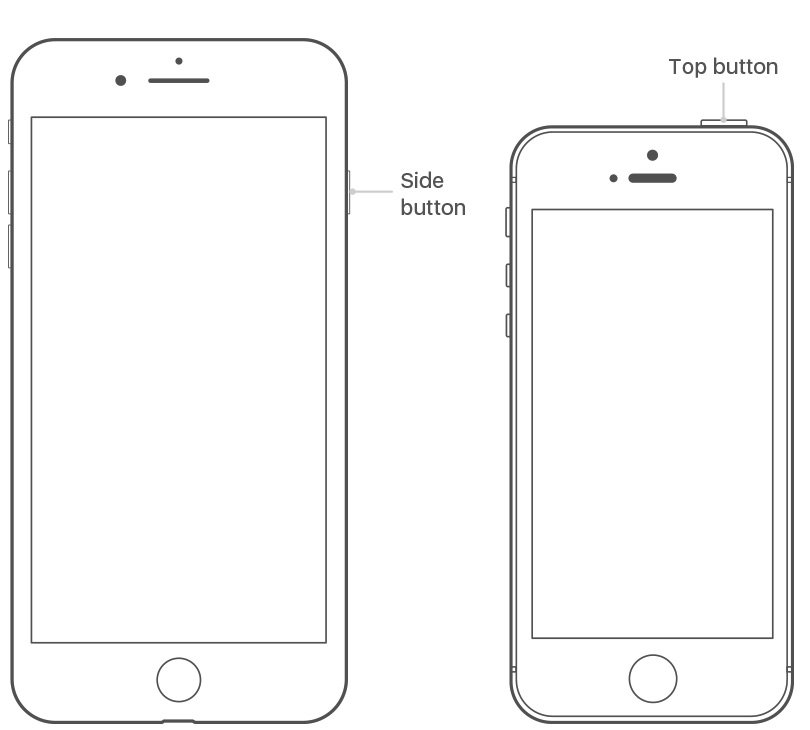
Cara me-reboot iPad tanpa tombol Home (iPad Pro, iPad Air 4/5, dan iPad mini 6)
- Tekan dan tahan tombol Atas tombol pada perangkat.
- Sambil tetap menahan tombol Atas, tekan dan tahan salah satu dari volume tombol hingga penggeser matikan muncul di layar.
- Seret penggeser dari kiri ke kanan untuk mematikan perangkat Anda.
- Untuk menghidupkan kembali perangkat Anda, tahan tombol Atas tombol lagi sampai Anda melihat logo Apple muncul.
Cara me-reboot iPad dengan tombol Home
- Tekan dan tahan tombol Atas (atau Samping) tombol pada perangkat hingga penggeser matikan muncul di layar.
- Seret penggeser dari kiri ke kanan untuk mematikan perangkat Anda.
- Untuk menghidupkan kembali perangkat Anda, tahan tombol Atas (atau Samping) tombol lagi sampai Anda melihat logo Apple muncul.
Cara mematikan perangkat Anda menggunakan aplikasi Pengaturan
Di semua perangkat seluler Apple dengan iOS 11 atau lebih baru, Anda juga dapat mematikan perangkat menggunakan langkah-langkah berikut:
- Ketuk pada Pengaturan aplikasi di layar iPhone Anda.
- Pilih Umum.
- Mengetuk Mematikan.
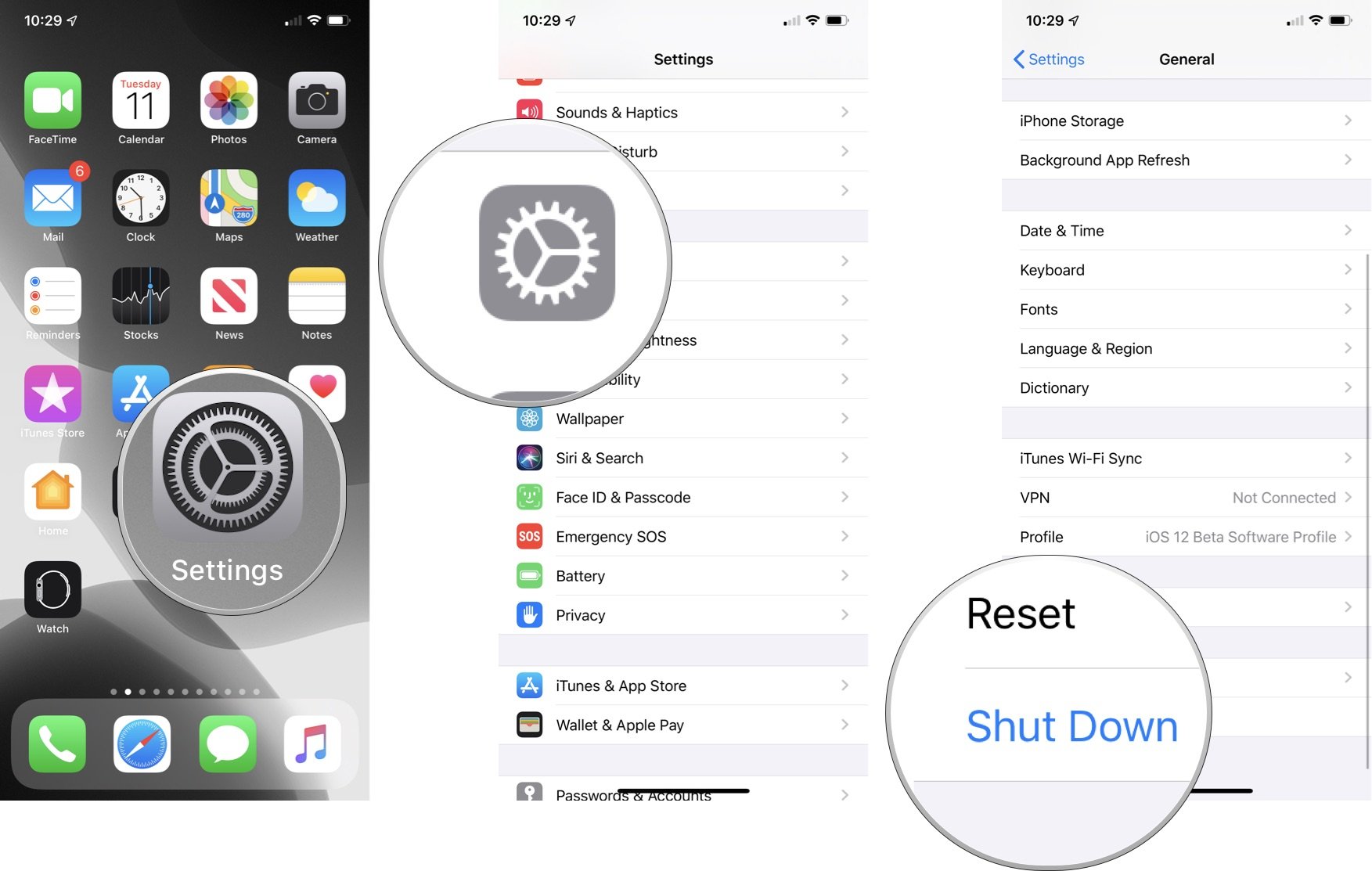
Cara mengatur ulang iPhone dengan me-restart paksa perangkat seluler Anda
Jika perangkat seluler Anda hitam atau beku dan Anda tidak dapat mem-boot ulangnya menggunakan langkah-langkah di atas, Anda mungkin harus memaksa memulai ulang untuk mengatur ulang iPhone. Melakukannya tidak akan menghapus konten atau data Anda; sebagai gantinya, Anda menggunakan restart paksa saat layar menjadi hitam, atau tombol tidak merespons.
Cara mengatur ulang iPhone 8 atau lebih baru
- Tekan dan lepaskan dengan cepat Volume Naik tombol.
- Tekan dan lepaskan dengan cepat Volume Turun tombol.
- Tekan dan tahan tombol Samping sampai Anda melihat logo Apple.
Cara mengatur ulang iPhone 7 dan iPod touch (Gen ke-7)
- Tekan dan tahan keduanya Samping (atau Atas) tombol dan Volume Turun tombol selama 10 detik.
- Tunggu hingga Anda melihat logo Apple sebelum melepaskan tombol.
Cara mengatur ulang model iPad dengan ID Wajah
- Tekan dan lepaskan dengan cepat Volume Naik tombol.
- Tekan dan lepaskan dengan cepat Volume Turun tombol.
- Tekan dan tahan tombol Atas sampai Anda melihat logo Apple.
Cara mengatur ulang model iPad dengan tombol Utama, iPhone 6s atau versi lebih lama, dan iPod touch (Gen ke-6) atau versi lebih lama
- Tekan dan tahan keduanya Samping (atau Atas) tombol dan Rumah tombol selama 10 detik.
- Tunggu hingga Anda melihat logo Apple sebelum melepaskan tombol.
Itu saja yang ada untuk itu
Seperti yang Anda lihat, ada dua cara yang relatif sederhana untuk mengembalikan perangkat Apple Anda ke tempat yang aman. Anda dapat mem-boot ulang atau mengatur ulang perangkat, tergantung pada situasinya. Namun, jika ini tidak berhasil untuk Anda, Anda mungkin perlu menghubungi Dukungan Apple.
Diperbarui Agustus 2022: Diperbarui untuk versi terbaru iOS 15 dan iPadOS 15.